Perbaiki VCRUNTIME140.dll Hilang di Windows 11
Diterbitkan: 2021-12-10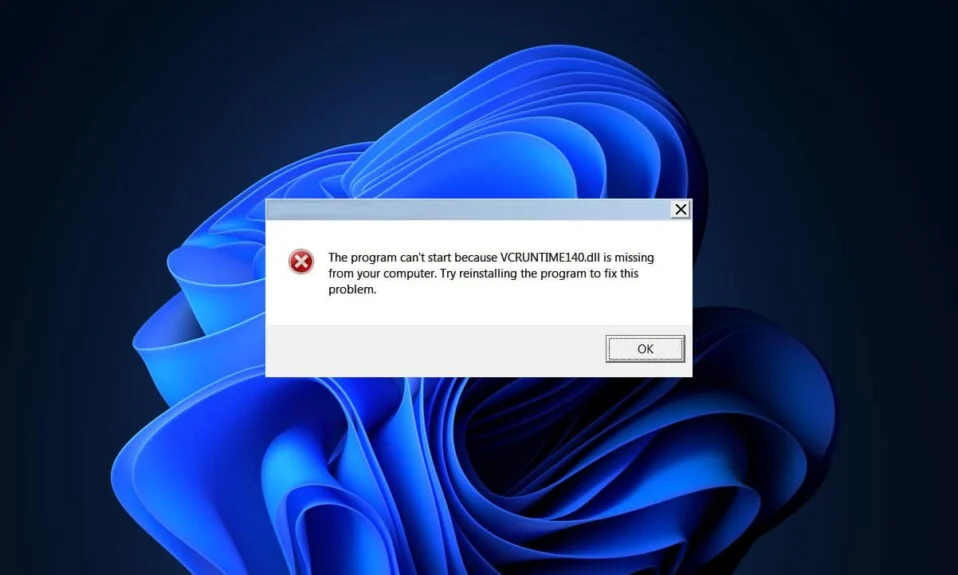
Jika Anda kehilangan file DLL, maka ini adalah mimpi terburuk Anda yang menjadi kenyataan. Pesan kesalahan ini muncul entah dari mana dan dapat menghentikan pekerjaan Anda sepenuhnya. Program tidak dapat dimulai karena VCRUNTIME140.dll hilang dari komputer Anda. Coba instal ulang program untuk memperbaiki masalah ini pesan kesalahan sayangnya cukup umum di antara pengguna Windows. Karena banyak aplikasi bergantung pada perpustakaan runtime Microsoft Visual Studio, melihat kesalahan ini dapat membuat frustasi karena aplikasi tersebut tidak lagi berfungsi. Jadi, kami akan memandu Anda cara memperbaiki kesalahan VCRUNTIME140.dll missing or not found pada Windows 11.
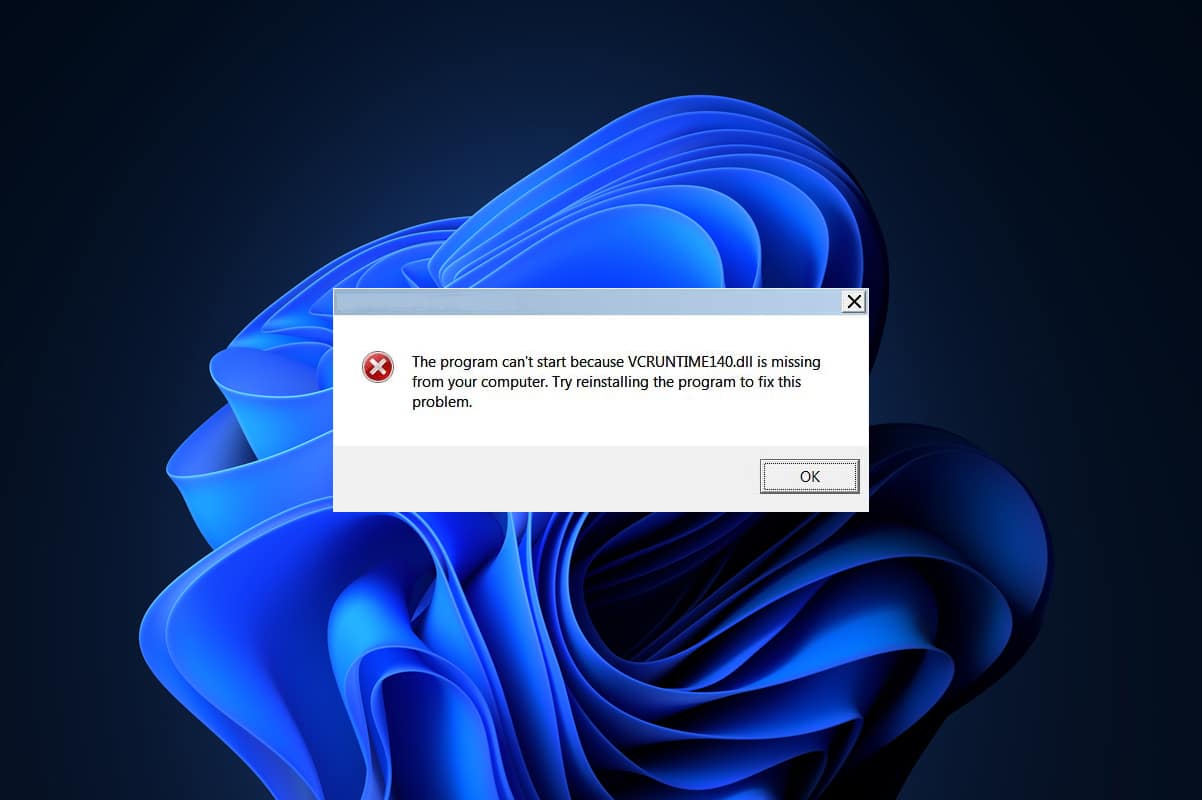
Isi
- Cara Memperbaiki VCRUNTIME140.dll is Missing or Not Found Error pada Windows 11
- Metode 1: Perbaiki Microsoft Visual C++ 2015-2019 Redistributable (x64 dan x86 Keduanya)
- Metode 2: Instal ulang Microsoft Visual C++ 2015-2019 Redistributable (x64 dan x86 Keduanya)
- Metode 3: Jalankan Pemindaian DISM dan SFC
- Metode 4: Instal Ulang Aplikasi yang Terkena
- Metode 5: Pulihkan File .DLL dari Zona Karantina Antivirus
- Metode 6: Unduh File .DLL Secara Manual
- Metode 7: Perbarui Windows
- Metode 8: Lakukan Pemulihan Sistem
Cara Memperbaiki VCRUNTIME140.dll is Missing or Not Found Error pada Windows 11
Anda mungkin berpikir bahwa kesalahan VCRUNTIME140.dll not found adalah malware yang mencegah Anda mengakses program tertentu. Tapi, ini tidak benar. VCRUNTIME140.dll adalah perpustakaan runtime Microsoft yang membantu untuk mengakses dan menjalankan program yang dibuat dengan Microsoft Visual Studio. File DLL berisi kode-kode yang dibutuhkan program untuk berjalan dengan benar. Untuk mengakses kode-kode ini, aplikasi berbasis MS Visual Studio 2015-2019 memerlukan direktori runtime. Berikut adalah beberapa alasan umum di balik kesalahan VCRUNTIME140.DLL yang hilang :
- Program atau aplikasi yang rusak
- File yang mungkin salah dihapus.
- Malware dan virus dalam sistem
- Kerentanan diperkenalkan oleh pembaruan Windows.
Catatan: Kesalahan memuat vcruntime140_1.dll. Modul yang ditentukan tidak dapat ditemukan kesalahan juga telah dilaporkan oleh beberapa pengguna. Ini biasanya terjadi ketika pembaruan 2019 dan Visual C++ 2015 diinstal di komputer Anda. Hal ini menyebabkan masalah ketidakcocokan.
Metode 1: Perbaiki Microsoft Visual C++ 2015-2019 Redistributable (x64 dan x86 Keduanya)
Ikuti langkah-langkah yang diberikan untuk memperbaiki kesalahan VCRUNTIME140.dll missing or not found pada Windows 11 dengan memperbaiki Microsoft Visual C++ 2015-2019 yang dapat didistribusikan ulang:
1. Tekan tombol Windows + X secara bersamaan untuk membuka Menu Tautan Cepat .
2. Klik Aplikasi dan Fitur dari menu yang diberikan.
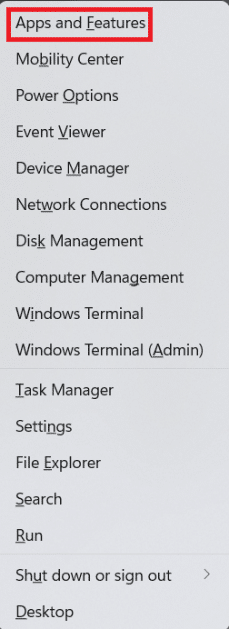
3. Di jendela Aplikasi & fitur , ketik Visual C++ di kotak pencarian daftar Aplikasi .
4. Klik pada tiga titik vertikal yang sesuai dengan Microsoft Visual C++ 2015-2019 Redistributable (x64) .
5. Kemudian, klik Modify , seperti yang digambarkan di bawah ini.
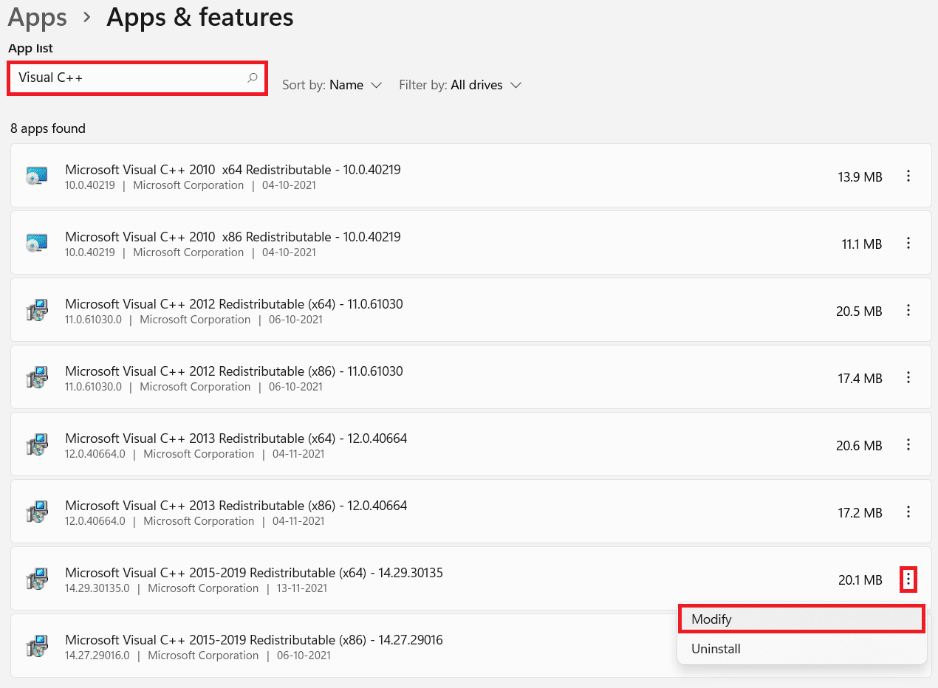
6. Di Wizard Microsoft Visual C++ 2015-2019 Redistributable (x64) , klik tombol Perbaiki .
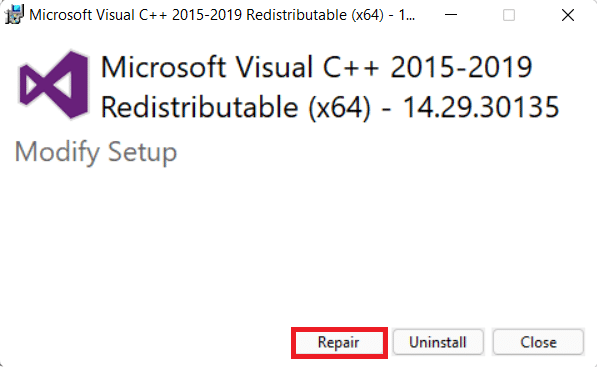
7. Setelah Anda melihat pesan Setup Successful , klik C kalah , seperti yang ditunjukkan.
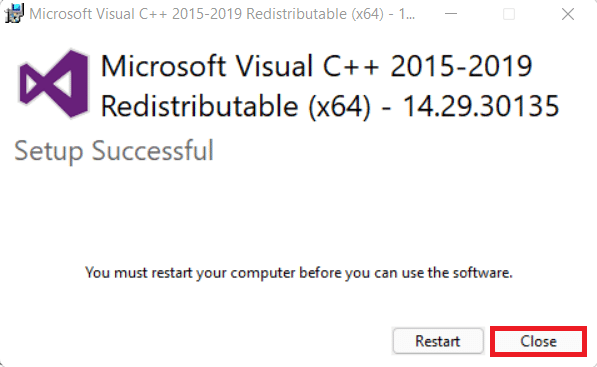
8. Ulangi Langkah 4-8 untuk Microsoft Visual C++ 2015-2019 Redistributable (x86) juga.
9. Mulai ulang PC Windows 11 Anda.
Metode 2: Instal ulang Microsoft Visual C++ 2015-2019 Redistributable (x64 dan x86 Keduanya)
Jika memperbaiki aplikasi tersebut tidak membantu memperbaiki masalah, coba perbaiki kesalahan VCRUNTIME140.dll hilang di Windows 11 dengan menginstal ulang Microsoft Visual C++ 2015-2019 yang dapat didistribusikan ulang.
1. Luncurkan Aplikasi & Fitur & cari Visual C++ dengan mengikuti Langkah 1-3 dari Metode 1 .
2. Klik pada tiga titik vertikal yang berkaitan dengan Microsoft Visual C++ 2015-2019 Redistributable (x64) .
3. Kemudian, klik Uninstall , seperti yang digambarkan di bawah ini.

4. Klik Uninstall di pop-up konfirmasi.
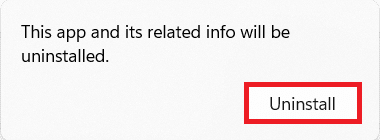
5. Biarkan proses uninstall selesai. Kemudian, ulangi langkah 3-4 untuk Microsoft Visual C++ 2015-2019 Redistributable (x86) juga.
6. Mulai ulang PC Windows 11 Anda.
7. Buka browser web dan buka Pusat Unduhan Microsoft.
8. Klik Unduh setelah memilih bahasa pilihan Anda. misalnya bahasa Inggris .
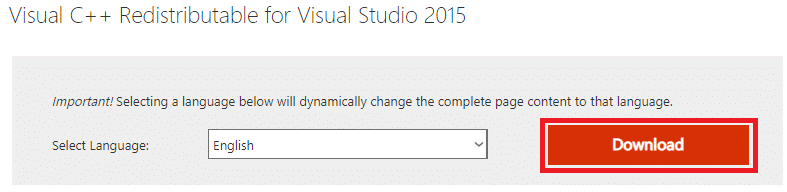
9. Centang kotak bertanda vc_redist.x64.exe dan vc_redist.x86.exe dan klik Next , seperti diilustrasikan di bawah ini.
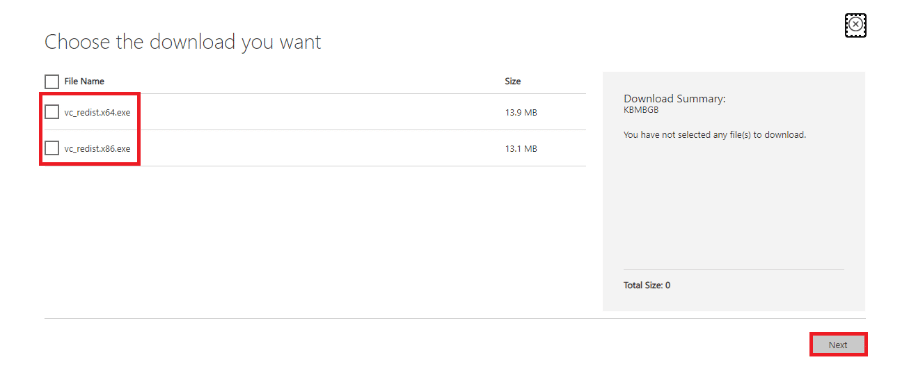
Tunggu hingga proses pengunduhan selesai.
10. Buka File Explorer dan pergi ke lokasi di mana file didownload, misalnya Downloads .
11. Instal kedua file .exe yang diunduh dengan mengklik dua kali pada file tersebut.
Baca Juga: Cara Update Aplikasi di Windows 11
Metode 3: Jalankan Pemindaian DISM dan SFC
Untuk memperbaiki kesalahan VCRUNTIME140.dll yang hilang atau tidak ditemukan di Windows 11, jalankan Deployment Image Servicing and Management serta alat Pemeriksa File Sistem untuk memperbaiki & mengesampingkan masalah yang terkait dengan file yang rusak di sistem.
Catatan: Komputer Anda harus terhubung ke internet untuk menjalankan perintah ini dengan benar.
1. Cari Command Prompt di bilah pencarian dan klik Run as administrator , seperti yang ditunjukkan.
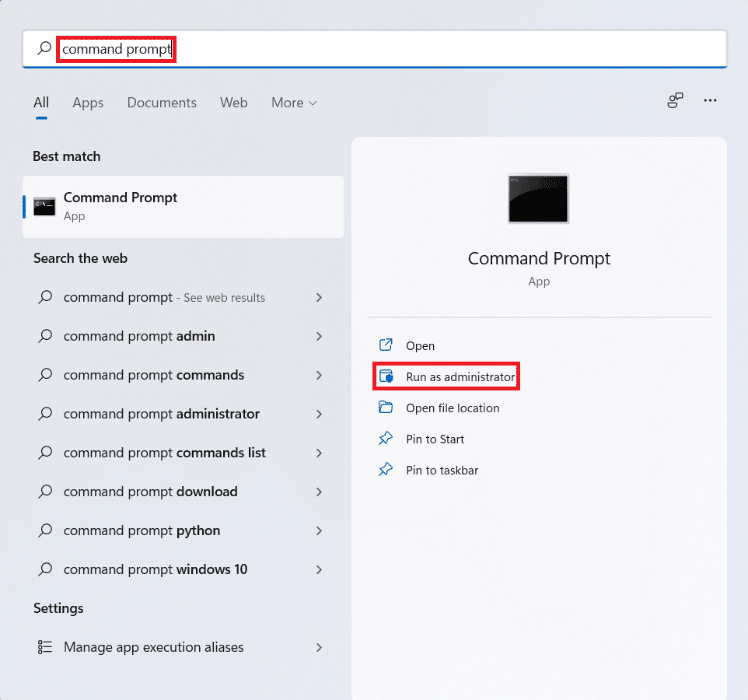
2. Ketik perintah berikut dan tekan tombol Enter setelah setiap perintah.
Disme /Online /Cleanup-Image /CheckHealth Disme /Online /Cleanup-Image /ScanHealth DISM /Online /Cleanup-Image /RestoreHealth
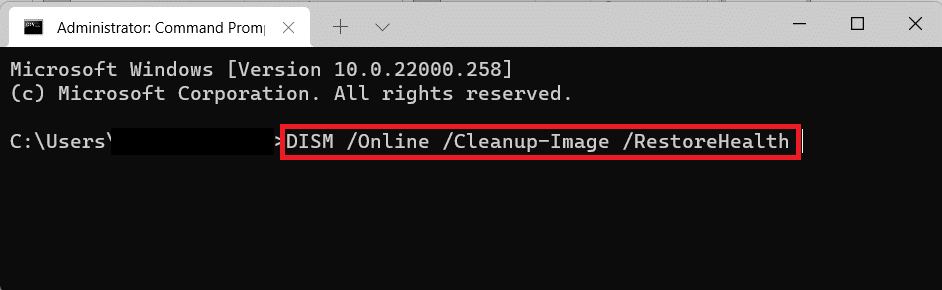
3. Setelah proses DISM selesai, ketik SFC /scannow & tekan Enter.
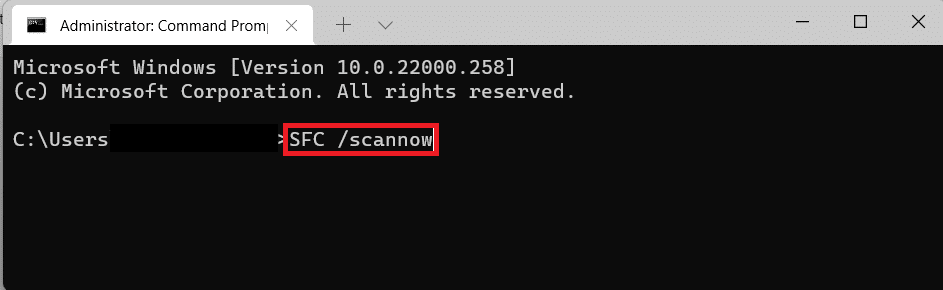
4. Setelah pesan Verifikasi 100% selesai ditampilkan, restart komputer Anda.

Metode 4: Instal Ulang Aplikasi yang Terkena
Jika hanya program tertentu yang terpengaruh oleh kesalahan ini, Anda perlu menginstal ulang program itu. Karena program memiliki salinan file VCRUNTIME140.dll mereka sendiri, menginstal ulang aplikasi tersebut dapat memecahkan masalah ini.
1. Luncurkan Apps & Features melalui menu Quick Link , seperti sebelumnya.
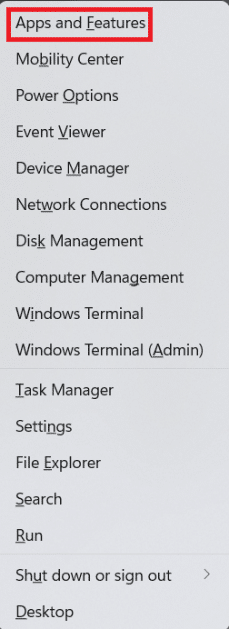
2. Gulir daftar aplikasi yang diinstal dan klik ikon tiga titik untuk aplikasi yang ingin Anda hapus.
Catatan: Kami telah menunjukkan BlueStacks 5 sebagai contoh dalam metode ini.
3. Klik Uninstall , seperti yang ditunjukkan.

4. Ikuti petunjuk di layar, jika ada, untuk mencopot pemasangan aplikasi.
5. Unduh ulang aplikasi yang dihapus dari situs resminya. Misalnya, klik Unduh BlueStacks di halaman unduh Bluestacks.
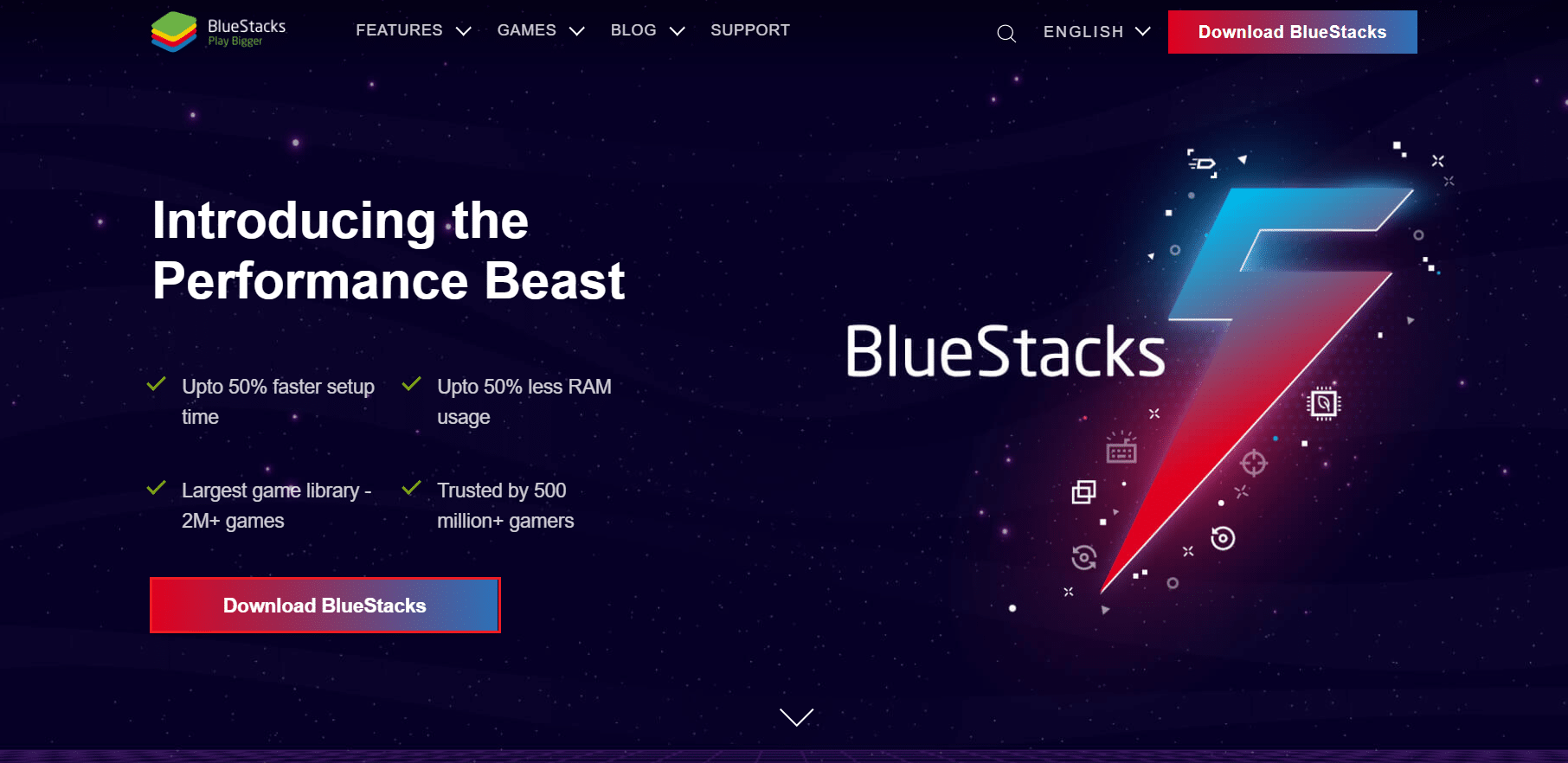
6. Ulangi hal yang sama untuk semua aplikasi yang menghadapi VCRUNTIME140.dll adalah kesalahan yang hilang.
Baca Juga: Perbaiki Aplikasi yang Tidak Dapat Dibuka di Windows 11
Metode 5: Pulihkan File .DLL dari Zona Karantina Antivirus
Dalam hal, file tersebut disalahartikan sebagai malware dan dihapus atau dinonaktifkan oleh program antivirus yang diinstal pada komputer Anda, hal yang sama dapat diambil. Ikuti langkah-langkah yang diberikan untuk memperbaiki kesalahan VCRUNTIME140.dll yang hilang di Windows 11 dengan memulihkan file .dll dari zona Karantina program Antivirus.
Catatan: Kami telah menunjukkan aplikasi Bitdefender sebagai contoh dalam metode ini. Program antivirus Anda mungkin atau mungkin tidak menyediakan fitur ini. Juga, langkah-langkah dapat bervariasi tergantung pada perangkat lunak antivirus yang diinstal pada PC Windows Anda.
1. Klik pada ikon Cari , ketik Bitfender dan klik Buka .
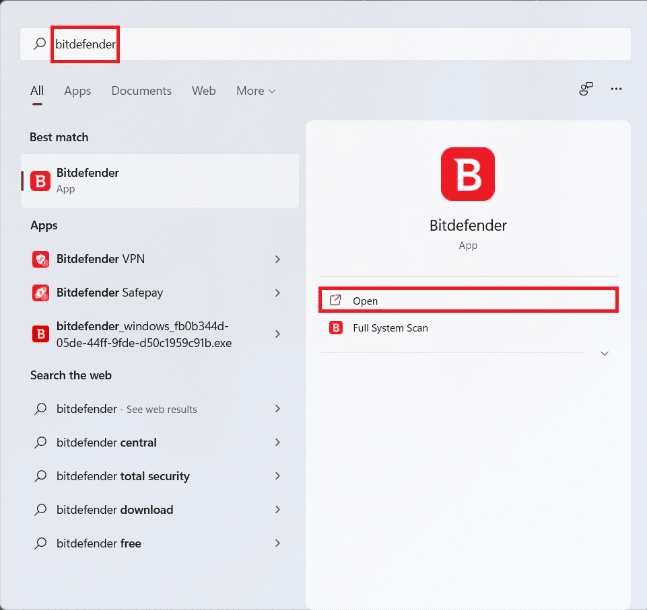
2. Buka bagian Perlindungan antivirus Anda, lalu klik Antivirus seperti yang disorot.
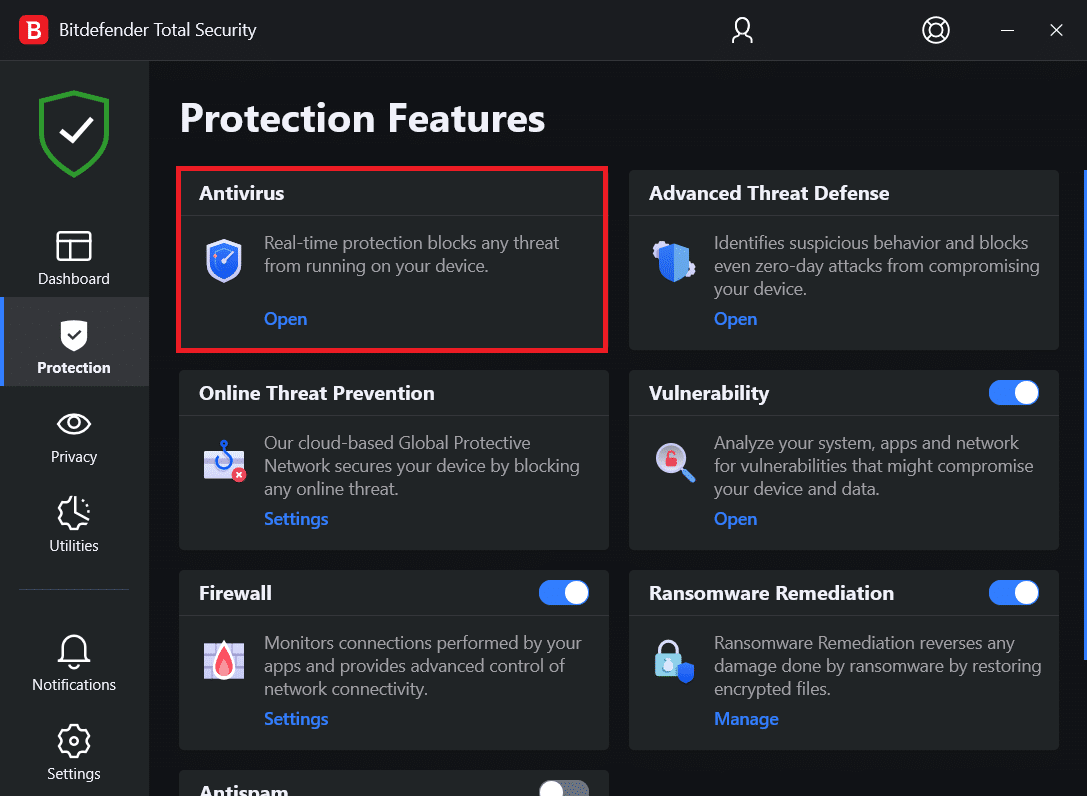
3. Pilih menu Pengaturan dan klik opsi Kelola karantina untuk Ancaman yang dikarantina.
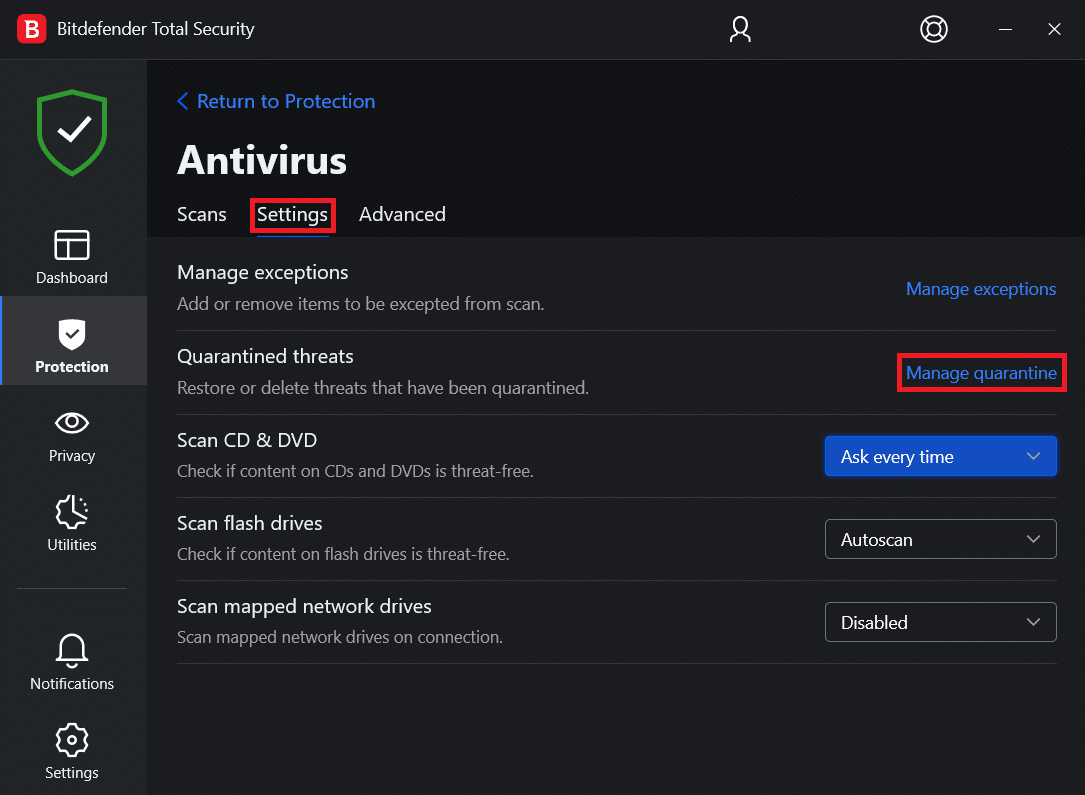
4. Centang kotak untuk file .dll , jika ada, dan klik tombol Pulihkan .
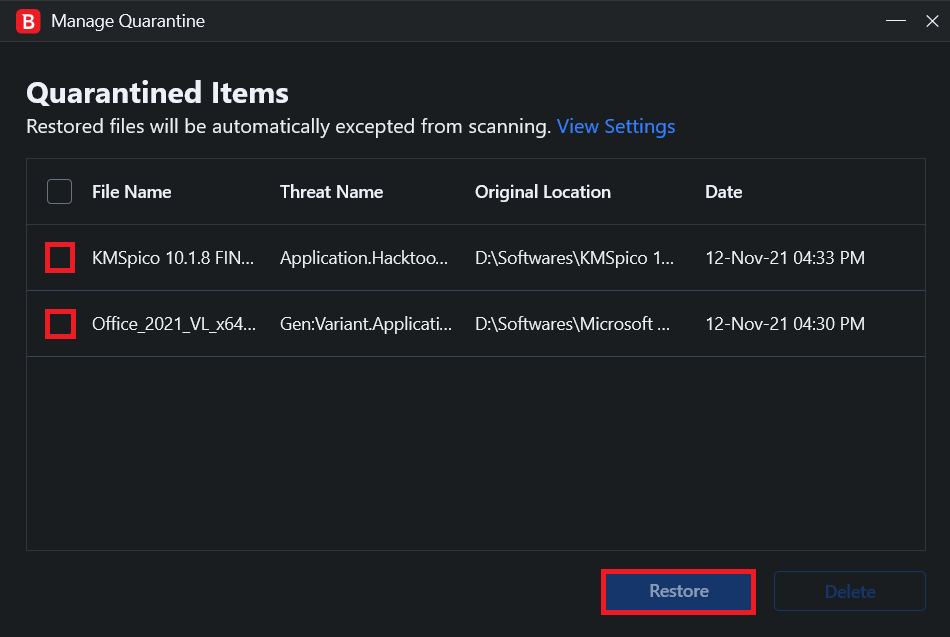
Baca Juga: Cara Mengembalikan Ikon Recycle Bin yang Hilang di Windows 11
Metode 6: Unduh File .DLL Secara Manual
Anda dapat mengunduh dan menginstal file DLL yang hilang secara manual untuk mengatasi masalah ini.
1. Navigasikan ke dll-files.com dari Browser Web Anda.
2. Cari VCRUNTIME140 di bilah pencarian.
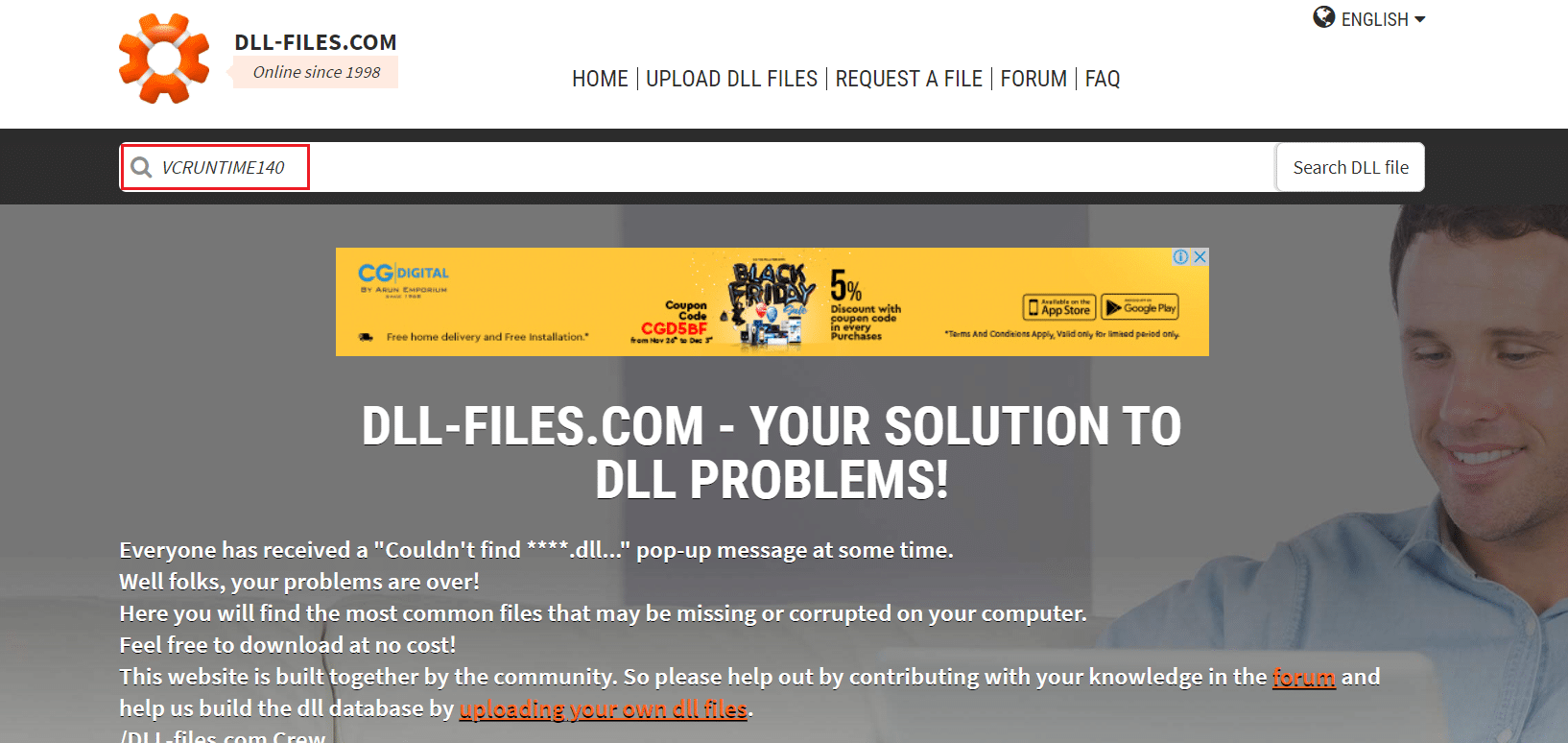
3. Pilih opsi VCRUNTIME140.dll .
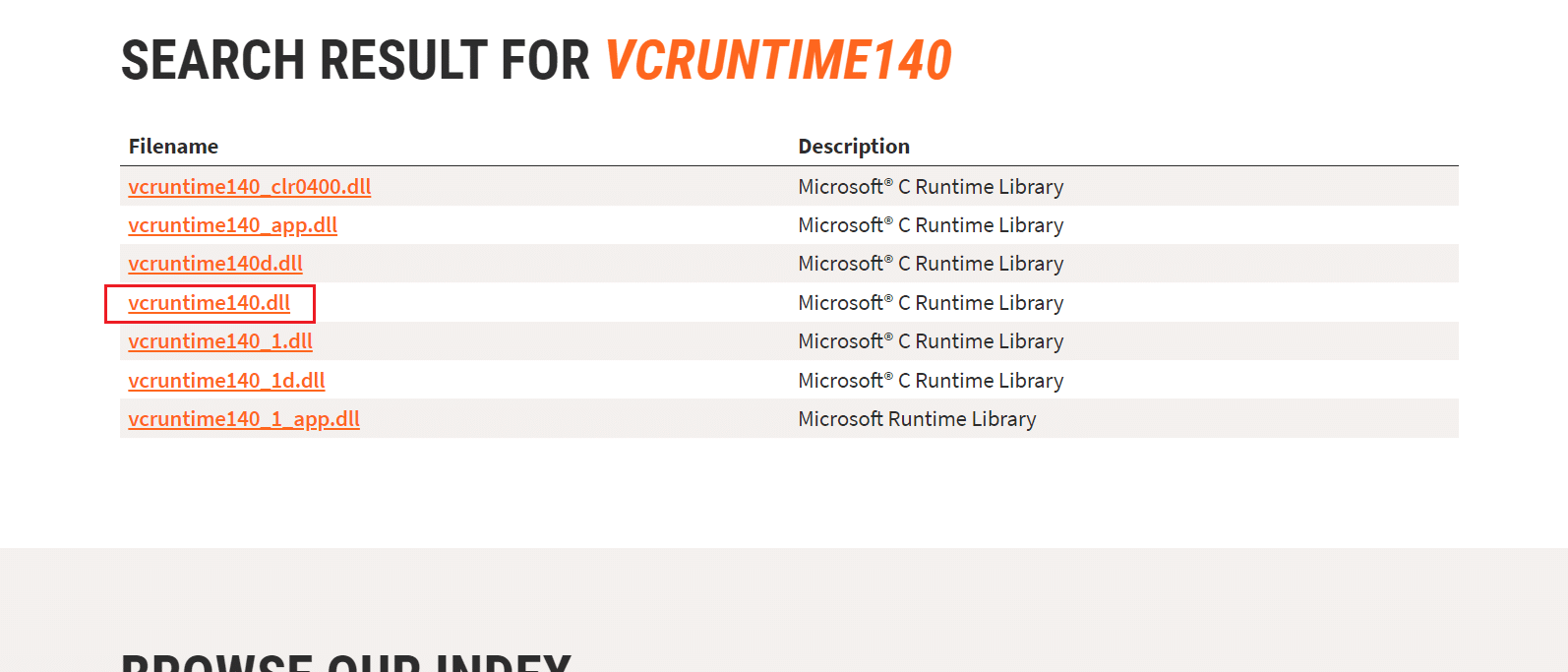
4. Gulir ke bawah ke bagian unduhan dan klik Unduh sesuai dengan Versi yang diinginkan.
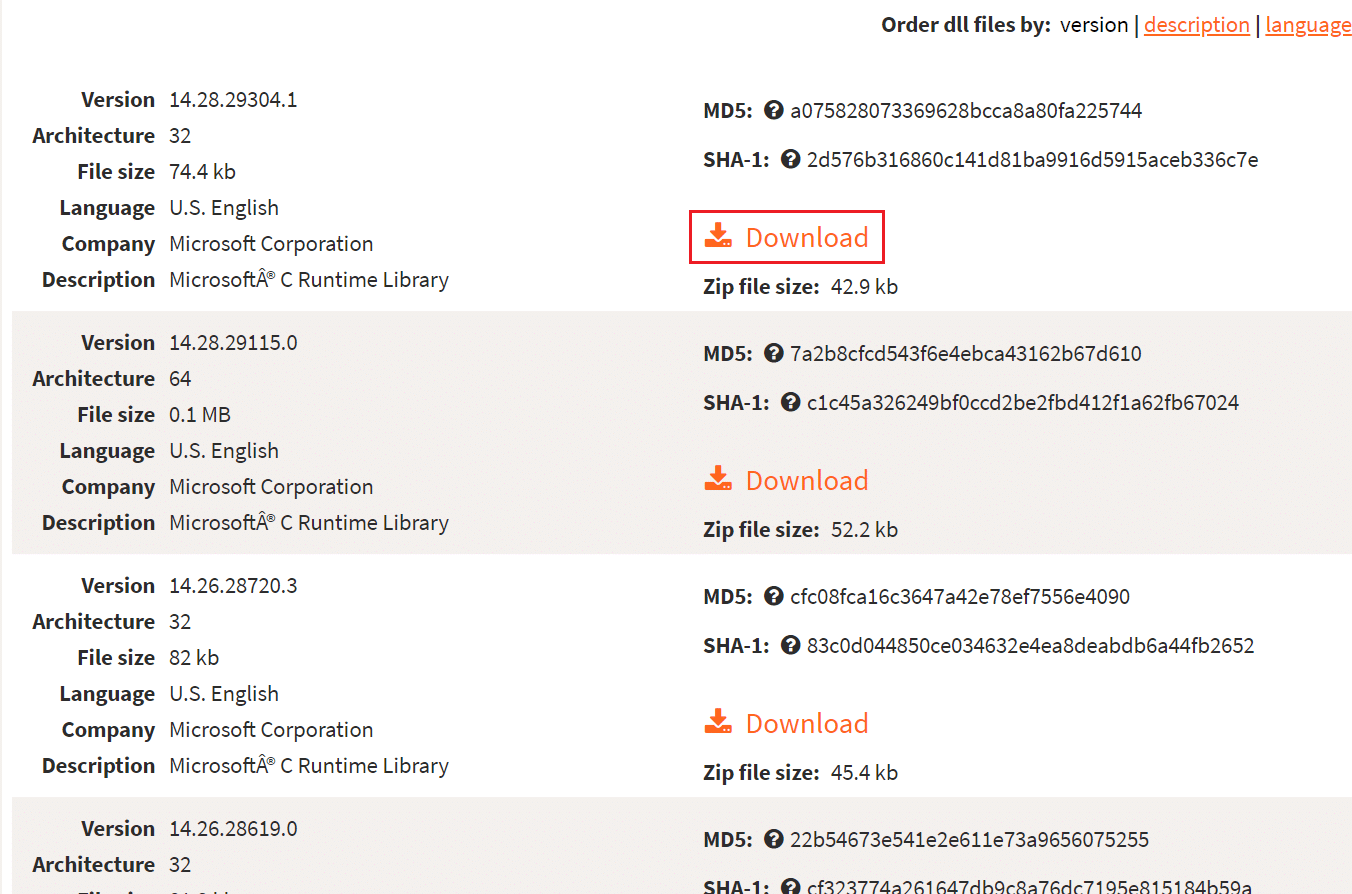
5. Setelah proses pengunduhan selesai, ekstrak file zip yang diunduh dengan mengklik dua kali.
6. Salin file .dll beserta file teks readme dengan memilihnya dan menekan tombol Ctrl + C .
7. Tempel file di Direktori tempat Anda menghadapi kesalahan dengan menekan tombol Ctrl + V .
Baca Juga: Cara Memblokir Pembaruan Windows 11 Menggunakan GPO
Metode 7: Perbarui Windows
Untuk memperbaiki kesalahan VCRUNTIME140.dll is missing di Windows 11, perbarui sistem operasi Windows Anda dengan mengikuti langkah-langkah berikut:
1. Tekan tombol Windows + I secara bersamaan untuk membuka Pengaturan Windows .
2. Klik Pembaruan Windows di panel kiri.
3. Kemudian, klik tombol Periksa pembaruan .
4A. Jika ada pembaruan yang tersedia, klik opsi Unduh & instal . Mulai ulang PC Anda.
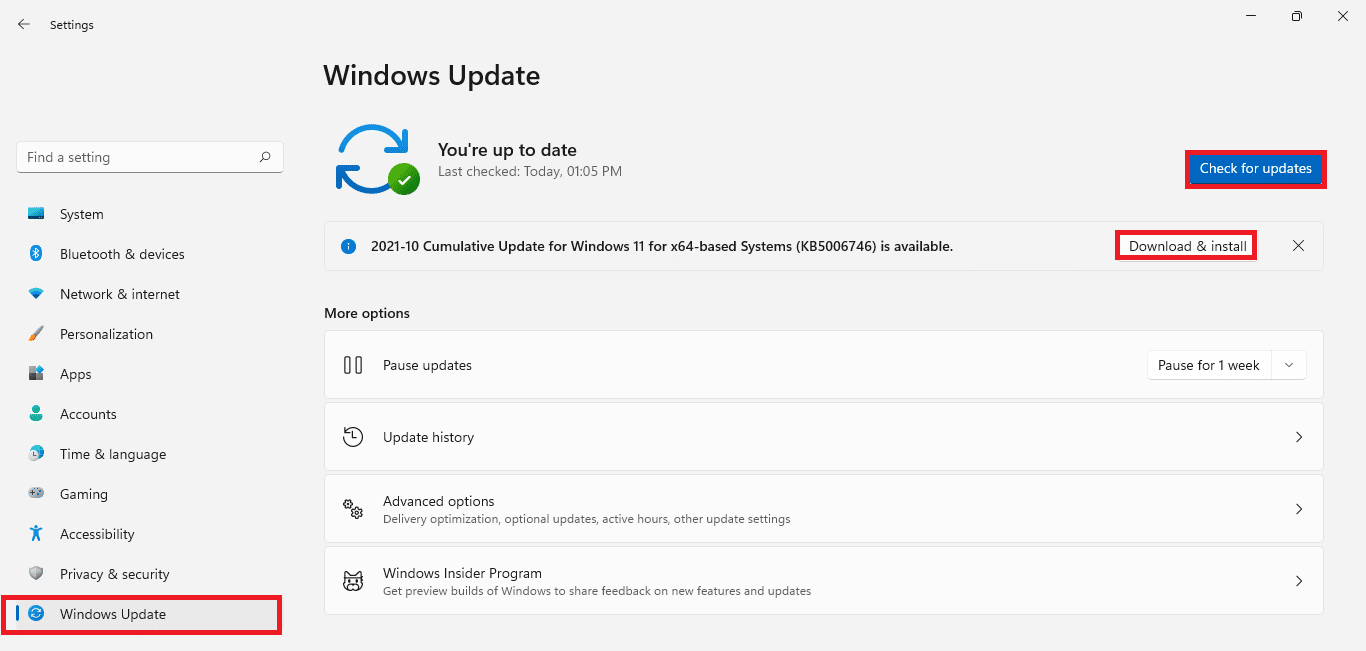
4B. Jika opsi ini tidak terlihat, maka PC Windows 11 Anda sudah berjalan pada pembaruan terbaru yang tersedia.
Metode 8: Lakukan Pemulihan Sistem
Jika semuanya gagal, perbaiki kesalahan VCRUNTIME140.dll missing or not found di Windows 11 dengan melakukan pemulihan sistem.
1. Klik pada ikon Cari dan ketik Control Panel , lalu klik Open .
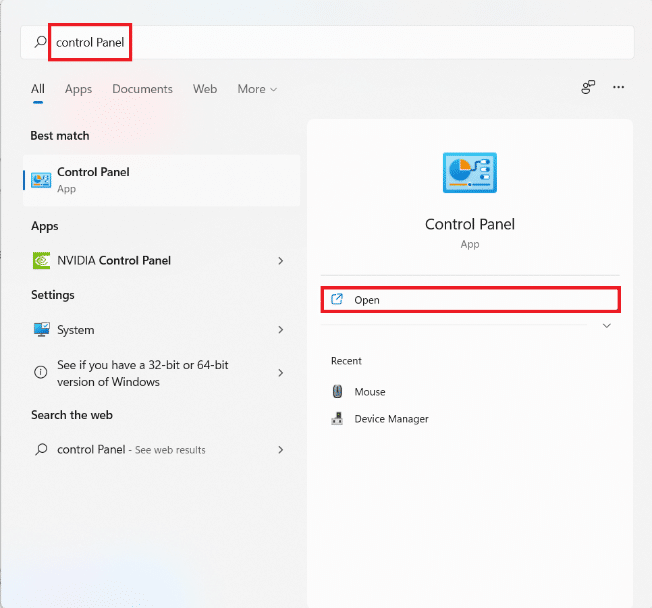
2. Atur Tampilan dengan: > Ikon besar , lalu klik Pemulihan .
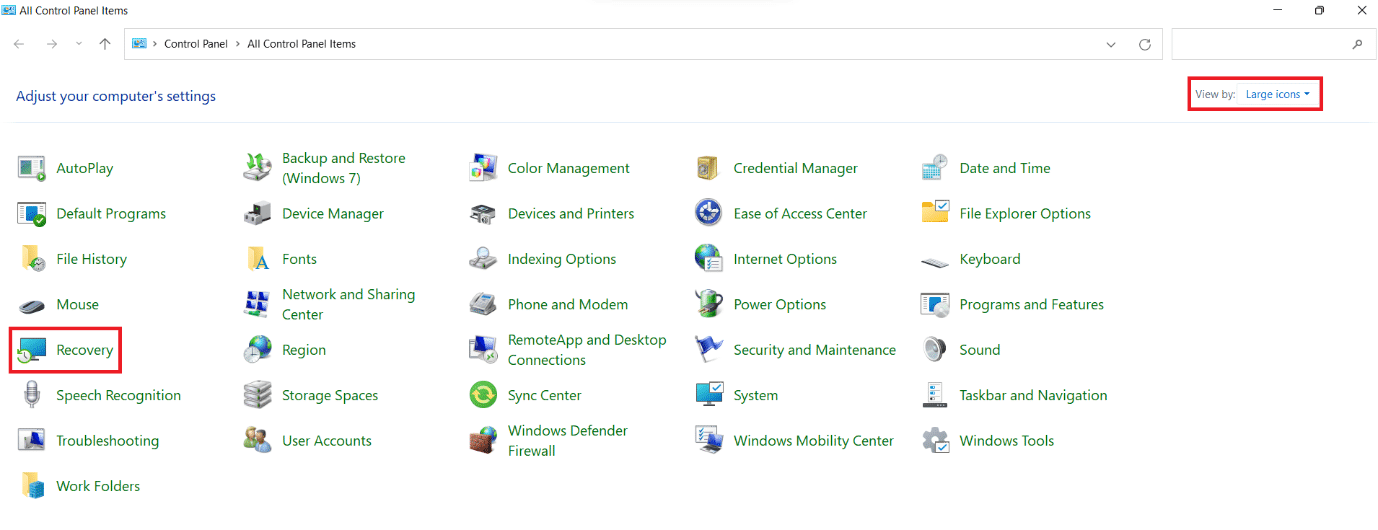
3. Klik opsi Buka Pemulihan Sistem .
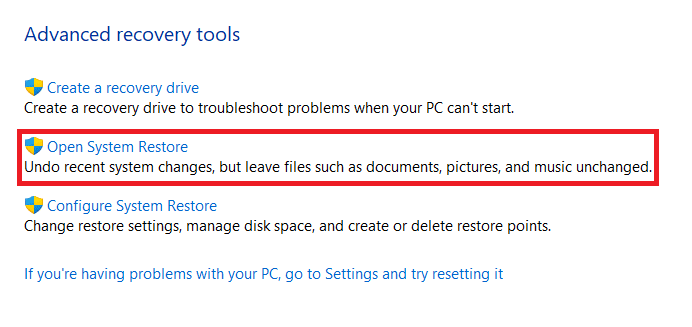
4. Klik Next > di jendela System Restore dua kali.
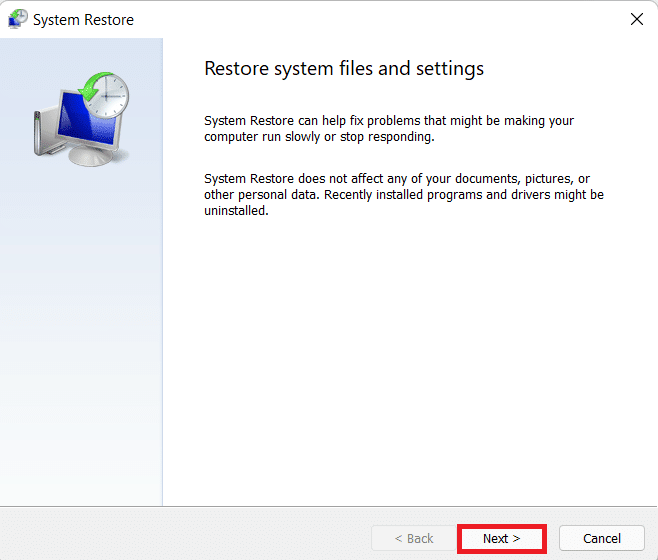
5. Dari daftar, pilih Titik Pemulihan Otomatis terbaru untuk memulihkan komputer Anda ke titik saat Anda tidak menghadapi masalah. Klik tombol Berikutnya > .
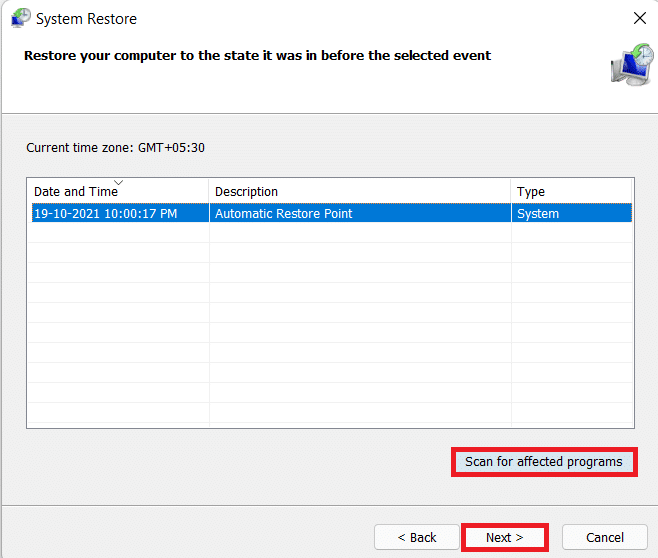
Catatan: Anda dapat mengklik Pindai program yang terpengaruh untuk melihat daftar aplikasi yang akan terpengaruh dengan memulihkan komputer ke titik pemulihan yang ditetapkan sebelumnya. Klik Tutup untuk menutup jendela yang baru dibuka.
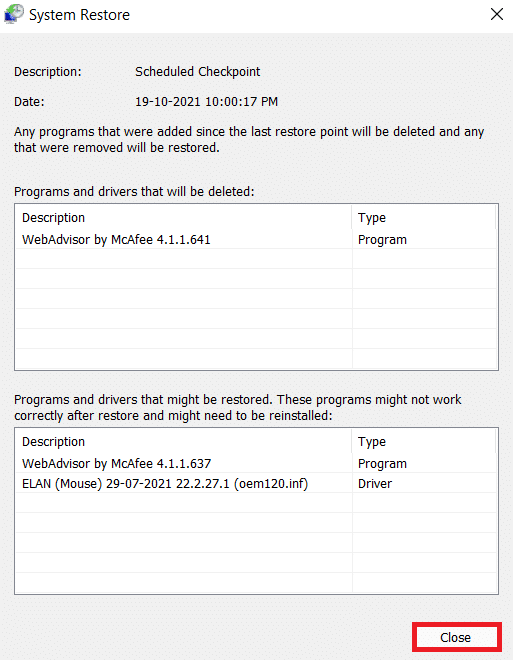
6. Terakhir, klik Selesai .
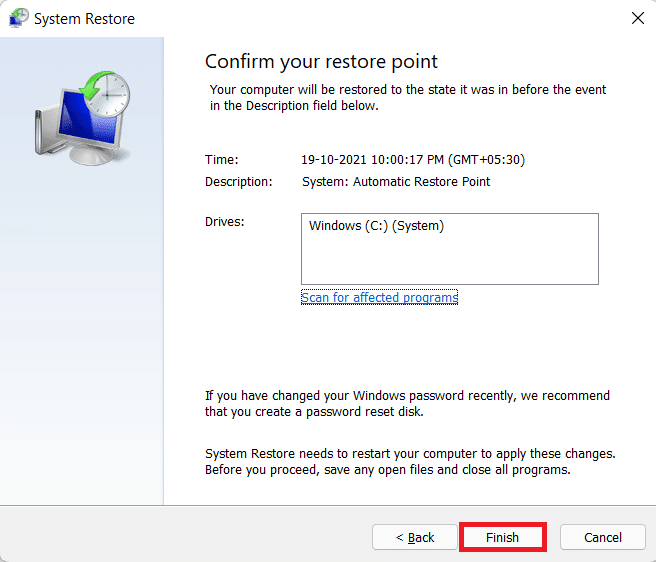
Direkomendasikan:
- Apa itu Windows 11 SE?
- Cara Memperbaiki Pembaruan Windows 11 Terjebak
- Cara Memperbaiki Taskbar Windows 11 Tidak Berfungsi
- Cara Memperbaiki Microsoft Store Tidak Terbuka di Windows 11
Kami harap Anda menemukan artikel ini bermanfaat tentang cara memperbaiki kesalahan VCRUNTIME140.dll hilang atau tidak ditemukan pada Windows 11 . Anda dapat mengirimkan saran dan pertanyaan Anda di bagian komentar di bawah.
